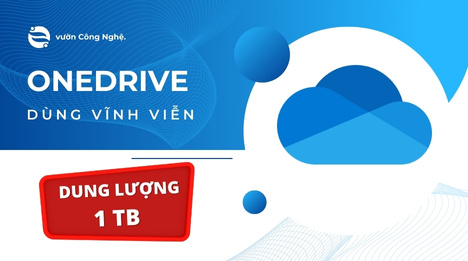Cách Tạo Thẻ Dự Án Trên Canva
Ngày 23/10/2023 - 06:10Thẻ dự án là một công cụ quan trọng giúp theo dõi tiến độ, tài liệu và thông tin liên quan đến một dự án cụ thể. Trong bài viết này, chúng ta sẽ tìm hiểu cách tạo thẻ dự án một cách chuyên nghiệp và hiệu quả bằng cách sử dụng Canva, một công cụ thiết kế đồ họa trực tuyến mạnh mẽ.
Xác Định Mục Tiêu Và Nhu Cầu Của Thẻ Dự Án
Trước khi bạn bắt đầu tạo thẻ dự án trên Canva, hãy xác định rõ mục tiêu và nhu cầu của thẻ dự án. Bạn cần biết rằng bạn muốn thẻ dự án có gì: theo dõi tiến độ, quản lý nguồn lực, lên kế hoạch, hoặc cung cấp thông tin chi tiết về dự án. Dựa vào mục tiêu và nhu cầu, bạn có thể tạo thẻ dự án tương ứng.
Truy Cập Canva Và Đăng Nhập
Truy cập trang web Canva và đăng nhập vào tài khoản của bạn hoặc đăng ký tài khoản mới nếu bạn chưa có. Canva cung cấp một phiên bản cơ bản miễn phí và một phiên bản Pro trả phí với nhiều tính năng mạnh mẽ hơn. Phiên bản Pro thường phù hợp hơn cho việc tạo thẻ dự án chuyên nghiệp.
Tìm Kiếm Mẫu Thẻ Dự Án
Sử dụng thanh tìm kiếm Canva để tìm mẫu thẻ dự án. Canva cung cấp nhiều mẫu thiết kế miễn phí và Pro cho thẻ dự án. Bạn có thể tìm kiếm theo từ khóa như "thẻ dự án," "project card," hoặc "project tracker" để tìm các mẫu thích hợp.
Chọn Mẫu Thẻ Dự Án Thích Hợp
Duyệt qua các mẫu thẻ dự án và chọn một mẫu phù hợp với mục tiêu và nhu cầu của bạn. Canva Pro cung cấp nhiều mẫu thiết kế chuyên nghiệp với sự đa dạng về màu sắc, phông chữ và bố cục. Bạn cũng có thể tùy chỉnh mẫu này sau đó.
Tùy Chỉnh Thẻ Dự Án
Sử dụng các công cụ chỉnh sửa trực quan của Canva để tùy chỉnh thẻ dự án theo ý muốn. Bạn có thể thay đổi màu sắc, phông chữ, và hình ảnh. Thêm các yếu tố như biểu đồ, biểu đồ Gantt, hình ảnh dự án hoặc bất kỳ thông tin cụ thể nào bạn muốn hiển thị trên thẻ dự án.
Sắp Xếp Và Điều Chỉnh Thứ Tự Các Yếu Tố
Canva cho phép bạn sắp xếp và điều chỉnh thứ tự các yếu tố trên thẻ dự án. Bạn có thể kéo và thả để di chuyển các yếu tố, thay đổi kích thước, xoay chúng hoặc căn chỉnh vị trí. Điều này giúp bạn sắp xếp thẻ dự án một cách hợp lý và thẩm mỹ.
Thêm Văn Bản Và Biểu Đồ
Văn bản và biểu đồ là một phần quan trọng của thẻ dự án. Bạn có thể thêm tên dự án, mô tả, tiến độ, ngày hết hạn và bất kỳ thông tin cụ thể nào khác bạn muốn hiển thị. Canva cung cấp nhiều phông chữ và hiệu ứng văn bản để bạn tạo ra văn bản độc đáo và thu hút. Bạn cũng có thể thêm biểu đồ để trình bày thông tin một cách rõ ràng và thú vị.
Xem Trước Thẻ Dự Án
Trước khi lưu và in ấn hoặc chia sẻ thẻ dự án của bạn, hãy sử dụng tính năng xem trước của Canva để kiểm tra lại. Điều này giúp bạn đảm bảo rằng thẻ dự án sẽ trông đẹp và đáp ứng đầy đủ mục tiêu và nhu cầu của bạn.
In Ấn Hoặc Lưu Thẻ Dự Án
Sau khi bạn đã hoàn tất thiết kế thẻ dự án và đã hài lòng với kết quả, bạn có thể in ấn thẻ tại nhà (nếu bạn có máy in chất lượng cao và giấy phù hợp), hoặc bạn có thể lưu nó dưới dạng tệp PDF để chia sẻ điện tử hoặc in ấn tại các cửa hàng in ấn chuyên nghiệp.
Sử Dụng Và Cập Nhật Thẻ Dự Án
Thẻ dự án của bạn có thể được sử dụng trong suốt quá trình dự án. Bạn có thể cập nhật thẻ khi có thông tin mới hoặc thay đổi trong dự án. Thẻ dự án Canva giúp bạn theo dõi tiến độ và thông tin quan trọng về dự án một cách dễ dàng.
Tạo thẻ dự án trên Canva là một cách hiệu quả để quản lý thông tin và tiến độ của các dự án. Với sự linh hoạt và tiện ích của Canva, bạn có thể tạo ra các thẻ dự án đẹp mắt và chuyên nghiệp mà phản ánh đầy đủ mục tiêu và nhu cầu của dự án của bạn. Hãy thử sử dụng Canva để tạo thẻ dự án và nâng cao khả năng quản lý dự án của bạn.